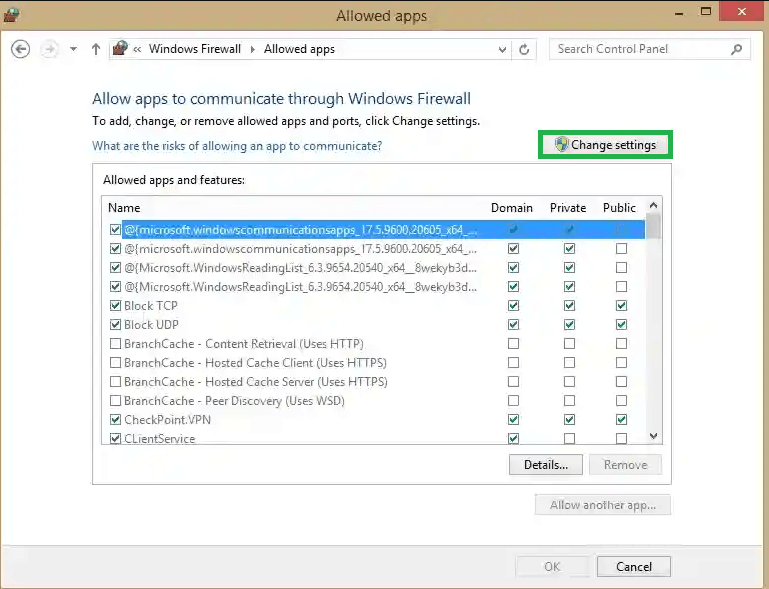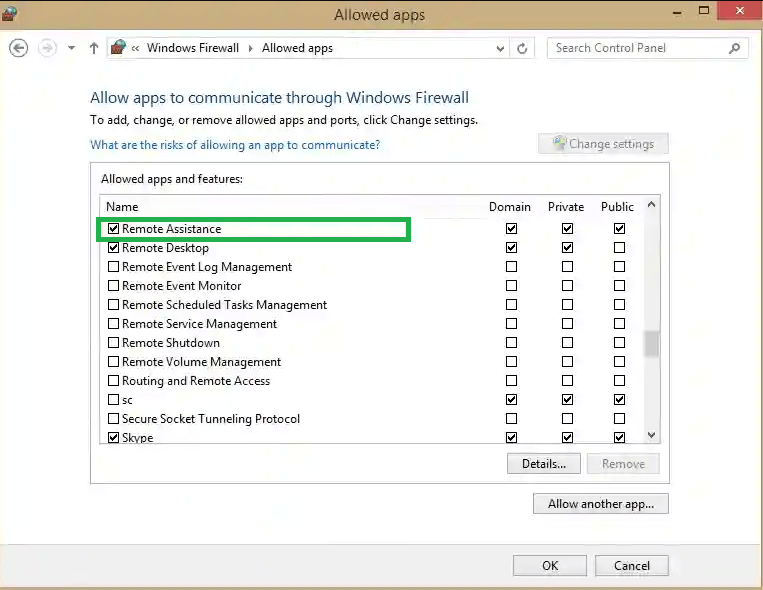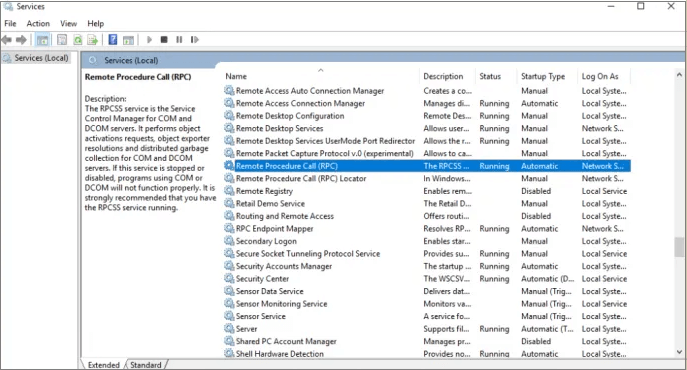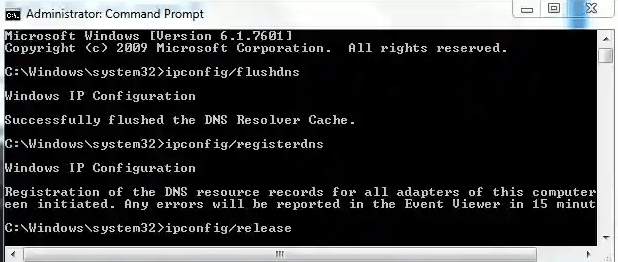4 способа исправить ошибку Outlook RPC Server недоступен
Ошибка «Сервер RPC недоступен» — очень распространенная ошибка у пользователей Outlook или любых других подобных приложений. Обычно это считается сетевой ошибкой.
это может быть вызвано простым действием, например отключением параметров общего доступа к файлам и принтерам. Несмотря на то, что это простая ошибка, она может нанести вред новым пользователям из-за отсутствия у них опыта. Этот блог предназначен для всех, от новых пользователей до опытных, которые хотели бы узнать о RPC и его ошибке.
Что такое РПЦ?
RPC или удаленный вызов процедур — это метод, который используется компьютерами для связи друг с другом. Этот процесс используется уже много лет и до сих пор используется для связи между двумя процессами среди многих современных компьютерных систем. Благодаря современным компьютерным системам и одновременному выполнению нескольких задач RPC теперь функционирует как посредник между двумя разными процессами, понимающими ответ RPC. У этого метода RPC есть много преимуществ, включая простое и эффективное совместное использование ресурсов Windows в одной сети. Его можно рассматривать как систему запросов и ответов, структурированную в соответствии с моделью связи клиент-сервер.
Вот как это работает:
Запрос, созданный пользователем, теперь будет получен RPC, и в ответ пользователь получит возврат на основе метода, сгенерированного сервером. Это базовая модель запроса-ответа RPC.
Программы для Windows, мобильные приложения, игры - ВСЁ БЕСПЛАТНО, в нашем закрытом телеграмм канале - Подписывайтесь:)
Каковы причины ошибки «Сервер RPC недоступен»?
Причин возникновения этой ошибки может быть несколько. Тем не менее, мы выбрали наиболее распространенные причины, чтобы вы могли легко их понять.
- Порты блокировки брандмауэра Windows- Брандмауэр Windows отвечает за безопасность системы от нежелательных угроз и вредоносных программ. Иногда он блокирует доступ сигналов к портам на сервере, что может привести к возникновению этой ошибки.
- Ошибка в настройках реестра Windows- RPC работает только при допустимых настройках реестра для Windows. Даже малейшее повреждение или ошибка приведут к ошибке RPC.
- Конфигурация сети Недействительно- RPC в основном используется для передачи и связи с другими процессами в той же системе или той же сети. Без надежной и подходящей сетевой конфигурации будут возникать ошибки RPC.
- Ошибки, содержащие разрешения имен- Важно понимать, что когда пользователь инициирует вызов процедуры, он генерируется с каким-то именем, IP-адресом или портом. Если какая-либо из этих спецификаций повреждена или недействительна, вызов процедуры завершится ошибкой.
Исправление ошибки-сервер RPC недоступен
Мы под руководством наших экспертов постарались предложить лучшее из возможных исправлений ошибки.
Исправление 1: правильные настройки брандмауэра Windows
- В вашей системе перейдите к Начинать кнопку и введите Брандмауэр Windows в строке поиска Windows. Затем щелкните значок брандмауэра Windows, чтобы открыть его.
- Выберите вариант- Разрешить приложениям обмениваться данными через брандмауэр Windows. Теперь нажмите на Изменить настройки кнопка.
- Установите все флажки напротив Удаленная помощь.

- После этого сохраните изменения и перезагрузитесь. Теперь вы можете проверить, сохраняется ли ошибка или нет.

Исправление 2: службы RPC работают в вашей системе или нет
Это скорее процесс проверки, в котором нам нужно будет выяснить, работают ли службы RPC в системе в настоящее время или нет.
- Первый запуск Диспетчер задач к Ctrl+Shift+Esc ярлык или вы также можете щелкнуть правой кнопкой мыши на панели задач Windows и выбрать «Параметры диспетчера задач».
- В появившемся менеджере нажмите на кнопку Услуги кнопка.
- В левом нижнем углу окна нажмите на Открытые службы.
- Поиск имени Удаленный вызов процедур и проверьте его статус и установите его как автоматический или нет.

- Точно так же ищите Средство запуска серверных процессов DCOM и проверьте то же самое для него.
Исправление 3: проверьте настройки реестра Windows
- На клавиатуре нажмите Windows+R вместе, чтобы запустить диалоговое окно запуска.
- Тип Редактор в пустое место и нажмите Входить.
- Теперь идите на локацию- HKEY_LOCAL_MACHINE\SYSTEM\CurrentControlSet\Services\RpcSs.
- Запустите ключ на правой панели, проверьте и установите значение (2).
- Затем перейдите- HKEY_LOCAL_MACHINESYSTEMCurrentControlSetservicesDcomLaunch и HKEY_LOCAL_MACHINESYSTEMCurrentControlSetservicesRpcEptMapper локации отдельно. Теперь сделайте то же самое с этими двумя местами и установите значение (2).
Исправление 4: очистить DNS-сервер
- Перейдите в поиск Windows и введите CMD для запуска командной строки в вашей системе. Выберите Запуск от имени администратора.
- Теперь введите команды, как показано ниже, и нажмите Входить соответственно после каждого из них.
-ipconfig/flushdns
-ipconfig/registerdns
-ipconfig/релиз
-ipconfig/обновить
-netsh сброс винсока
Заключение:
RPC или удаленное управление процедурами — один из старейших способов взаимодействия компьютеров, который теперь используется для соединения процессов в одной сети. Могут быть ошибки, и RPC может не работать по какой-то причине. Здесь вы сможете использовать любое из вышеупомянутых исправлений и продолжить свою работу.
О Барретте Клее
Барретт увлечен технологиями и является поклонником, который верит в возможность предлагать решения для мгновенных вычислений каждому. Он решает личные и деловые технические вопросы, связанные с ИТ-продуктами, приложениями, ИТ-средами, платформами, технологиями и т. д., с помощью хорошо документированных блогов и статей, информативного, аутентичного и описательного контента. Он участвует в разработке технического контента, публикации контента и маркетинге. Просмотреть все сообщения Барретта Клея →
Программы для Windows, мобильные приложения, игры - ВСЁ БЕСПЛАТНО, в нашем закрытом телеграмм канале - Подписывайтесь:)